การแปลย่อหน้า: ประโยชน์ ความท้าทาย และคำแนะนำทีละขั้นตอน
เผยแพร่แล้ว: 2024-03-07คุณกำลังมองหานักแปลย่อหน้าที่ดีที่สุดสำหรับเว็บไซต์ของคุณอยู่ใช่ไหม?
เครื่องมือแปลย่อหน้าคือเครื่องมืออัตโนมัติที่ช่วยแปลข้อความที่เป็นลายลักษณ์อักษรจากภาษาหนึ่งเป็นอีกภาษาหนึ่ง โดยยังคงรักษาความหมาย รูปแบบ และน้ำเสียงดั้งเดิมของเนื้อหาไว้
เครื่องมือแปลมีความรวดเร็ว สะดวก และ (บางครั้ง) คุ้มทุน แต่อาจขาดความแม่นยำในการรักษาความแตกต่าง บริบท และรายละเอียดปลีกย่อยทางวัฒนธรรม ซึ่งนำไปสู่ข้อผิดพลาดที่อาจเกิดขึ้นหรือการตีความข้อความที่แปลผิด
ในบทความนี้ เราได้แสดงรายการเครื่องมือแปลที่ดีที่สุด และเราได้แสดงวิธีใช้เครื่องมืออย่างใดอย่างหนึ่งในการแปลย่อหน้าบนเว็บไซต์ WordPress ของคุณ
แต่ก่อนที่เราจะเจาะลึกเรื่องเหล่านั้น เรามาดูประโยชน์และความท้าทายของการแปลย่อหน้ากันก่อน
ประโยชน์ของการแปลย่อหน้า

มาดูข้อดีทั่วไปของการแปลย่อหน้าของเว็บไซต์กัน:
ปริมาณการใช้ข้อมูลมากขึ้น: การแปลธุรกิจเป็นภาษาต่างๆ สามารถเพิ่มการมองเห็นบน SERP ของประเทศต่างๆ ทำให้ผู้ใช้ค้นหาเว็บไซต์ในภาษาต่างๆ ได้ ด้วยการเสนอข้อมูลในภาษาพื้นเมืองของตลาดเป้าหมายที่แตกต่างกัน เว็บไซต์สามารถดึงดูดและมีส่วนร่วมกับผู้ชมในวงกว้างขึ้น และขยายธุรกิจไปยังดินแดนใหม่
รายได้เพิ่มขึ้น: การเข้าถึงตลาดใหม่ๆ ไม่เพียงแต่จะช่วยเพิ่มการเข้าชมของคุณ แต่ยังนำไปสู่โอกาสในการขายและการสร้างรายได้ที่มากขึ้นอีกด้วย การแปลเนื้อหาเว็บไซต์ของคุณอย่างเหมาะสมมีแนวโน้มที่จะเพิ่มความไว้วางใจ เปลี่ยนผู้เยี่ยมชมทั่วไปให้เป็นลูกค้าประจำ และเพิ่มการสร้างรายได้สูงสุด
มีศักยภาพที่จะเป็นผู้นำในอุตสาหกรรม: การแปลย่อหน้าทำให้เว็บไซต์มีความได้เปรียบในการแข่งขันโดยช่วยให้เว็บไซต์สามารถเข้าถึงตลาดต่างประเทศที่คู่แข่งของคุณอาจไม่ปรากฏตัว นอกจากนี้ ด้วยการดึงดูดฐานลูกค้าที่หลากหลาย คุณมีแนวโน้มที่จะมีประสิทธิภาพเหนือกว่าคู่แข่งในแง่ของความไว้วางใจ การจดจำแบรนด์ และการรวบรวมรายได้ สิ่งเหล่านี้จะช่วยสร้างเว็บไซต์ของคุณในฐานะผู้นำในอุตสาหกรรม
รับประกันความยืนยาวของธุรกิจ: ด้วยการเป็นแบรนด์ที่ได้รับการยอมรับในระดับสากล คุณจะสร้างสถานะที่แข็งแกร่งระดับโลกซึ่งจะปกป้องธุรกิจของคุณจากความผันผวนของตลาดในท้องถิ่น มันจะทำให้ธุรกิจมีความยืดหยุ่นและจะทำให้ธุรกิจของคุณเติบโตต่อไปในอนาคตซึ่งคู่แข่งของคุณอาจถูกกำจัดออกไป
นี่คือข้อดีบางประการของการใช้การแปลย่อหน้าบนเว็บไซต์ ต่อไป เราจะมาดูความท้าทายที่สำคัญบางประการในการแปลย่อหน้าอย่างถูกต้องบนไซต์
ความท้าทายในการแปลย่อหน้าอย่างแม่นยำ
การแปลย่อหน้าอย่างถูกต้องอาจเป็นเรื่องที่ท้าทายเนื่องจากปัจจัยหลายประการ ตัวอย่างเช่น:
- ในการถ่ายทอดความหมายที่ต้องการของข้อความได้อย่างถูกต้อง คุณต้องเข้าใจบริบทของภาษาที่ ผู้แปลต้องมีความรู้อย่างกว้างขวาง เกี่ยวกับสำนวน การอ้างอิงทางวัฒนธรรม และความแตกต่างเล็กๆ น้อยๆ
- การแปลคำศัพท์ทางเทคนิคต้องอาศัย ความเชี่ยวชาญในเรื่องนั้นๆ เพื่อให้มั่นใจถึงความแม่นยำและความชัดเจนในภาษาเป้าหมาย
- คำและวลีที่คลุมเครือ อาจทำให้เกิดความท้าทายในการพิจารณาคำแปลที่ถูกต้อง
- เหนือสิ่งอื่นใด การรักษาน้ำเสียง สไตล์ และเสียงต้นฉบับของผู้เขียนยังต้องใช้เวลาและความพยายามอย่างมาก การแปลที่ดำเนินการตาม กำหนดเวลาที่จำกัด อาจส่งผลต่อคุณภาพและความถูกต้องของการแปล
- สุดท้ายนี้ การรับรอง ความสม่ำเสมอ ความถูกต้อง และคุณภาพของย่อหน้าที่แปลนั้น เป็นเรื่องยาก โดยเฉพาะอย่างยิ่งในโครงการแปลขนาดใหญ่ที่มีนักแปลหลายคน
ตอนนี้คุณรู้ถึงประโยชน์และความท้าทายของการแปลย่อหน้าแล้ว ในส่วนถัดไป เราจะนำเสนอคำแนะนำในการแปลอย่างแม่นยำ
เคล็ดลับการปฏิบัติสำหรับการแปลย่อหน้าอย่างแม่นยำ

คำแนะนำที่เป็นประโยชน์บางประการเพื่อช่วยให้การแปลย่อหน้ามีความแม่นยำและมีประสิทธิภาพมีดังนี้
- ทำความคุ้นเคยกับ เนื้อหา ผู้ฟัง และวัตถุประสงค์ของข้อความ อย่างละเอียดถี่ถ้วน หรือจ้างนักแปลที่ดีที่มีความรู้ด้านภาษาอย่างกว้างขวาง
- คำนึงถึง ความแตกต่างทางวัฒนธรรมและปรับคำแปล ให้สอดคล้องกับกลุ่มเป้าหมาย
- โปรดดู พจนานุกรม อภิธานศัพท์ และคำแนะนำรูปแบบ ที่มีชื่อเสียงเพื่อให้แน่ใจว่าการแปลของคุณมีความสอดคล้องและถูกต้องแม่นยำ
- ใช้ประโยชน์จากเครื่องมือแปล เพื่อเร่งกระบวนการ แต่ควรตรวจสอบความถูกต้องของผลลัพธ์อีกครั้งเสมอ
- ขอคำติชม จากเจ้าของภาษาหรือนักภาษาศาสตร์มืออาชีพ
ตอนนี้เรามาดูเครื่องมือแปลย่อหน้าที่ดีที่สุดกัน
เครื่องมือแปลย่อหน้าที่ดีที่สุด
มีบริการแปลอยู่หลายบริการ แต่ 4 บริการที่ได้รับความนิยมมากที่สุด ได้แก่ Google Cloud Translation , DeepL Translator , Microsoft Translator และ Amazon Translate
เราได้ครอบคลุมบริการเหล่านี้ไว้ในคำแนะนำแยกต่างหากแล้ว ดังนั้นเราจะไม่ลงลึกในรายละเอียดมากนักในบทความนี้ เราขอแนะนำให้ดูคำแนะนำ: บริการแปลด้วยเครื่องที่ดีที่สุด เพื่อเรียนรู้เพิ่มเติมเกี่ยวกับเครื่องมือต่างๆ
เป็นที่น่าสังเกตว่าสำหรับเว็บไซต์ WordPress นั้น Google Translate และ DeepL Translator เป็นตัวเลือกที่ดีที่สุดของคุณ สามารถรวมเข้ากับเว็บไซต์ WordPress ได้อย่างง่ายดายโดยใช้เครื่องมือของบุคคลที่สามเช่น TranslatePress
ในส่วนถัดไป เราจะแสดงวิธีดำเนินการแปลย่อหน้าโดยใช้ Google Translate และ TranslatePress
วิธีแปลย่อหน้าอย่างแม่นยำ (คำแนะนำทีละขั้นตอน)
หากต้องการแปลย่อหน้าอย่างถูกต้อง คุณต้องปฏิบัติตามขั้นตอนต่อไปนี้:
1. ติดตั้งและเปิดใช้งานปลั๊กอิน TranslatePress
TranslatePress มีปลั๊กอินเวอร์ชันฟรีและพรีเมียม เวอร์ชันพรีเมียมอนุญาตให้ผู้ใช้แปลได้หลายภาษา ในขณะที่ปลั๊กอินฟรีคุณสามารถแปลเป็นภาษาเดียวเท่านั้น
ปลั๊กอินพรีเมียมยังอนุญาตให้แปลข้อมูลเมตา SEO ได้ ยิ่งไปกว่านั้น ยังมีความสามารถในการเพิ่ม DeepL เป็นเครื่องมือการแปล ความสามารถในการเพิ่มผู้ใช้ในบทบาทบัญชีผู้ใช้ของนักแปลใหม่ และอื่นๆ อีกมากมาย เรียนรู้เพิ่มเติม: TranslatePress Free กับ Pro
เราจะแสดงวิธีแปลย่อหน้าบนเว็บไซต์ของคุณโดยใช้ ปลั๊กอินฟรี
หากคุณตัดสินใจซื้อปลั๊กอินพรีเมียม ไม่ต้องกังวล คุณยังสามารถทำตามขั้นตอนด้านล่างเพื่อแปลย่อหน้าบนเว็บไซต์ของคุณได้
ดาวน์โหลด ติดตั้ง และเปิดใช้งานปลั๊กอิน TranslatePress ฟรีบนเว็บไซต์ WordPress ของคุณโดยไม่ต้องกังวลใจ
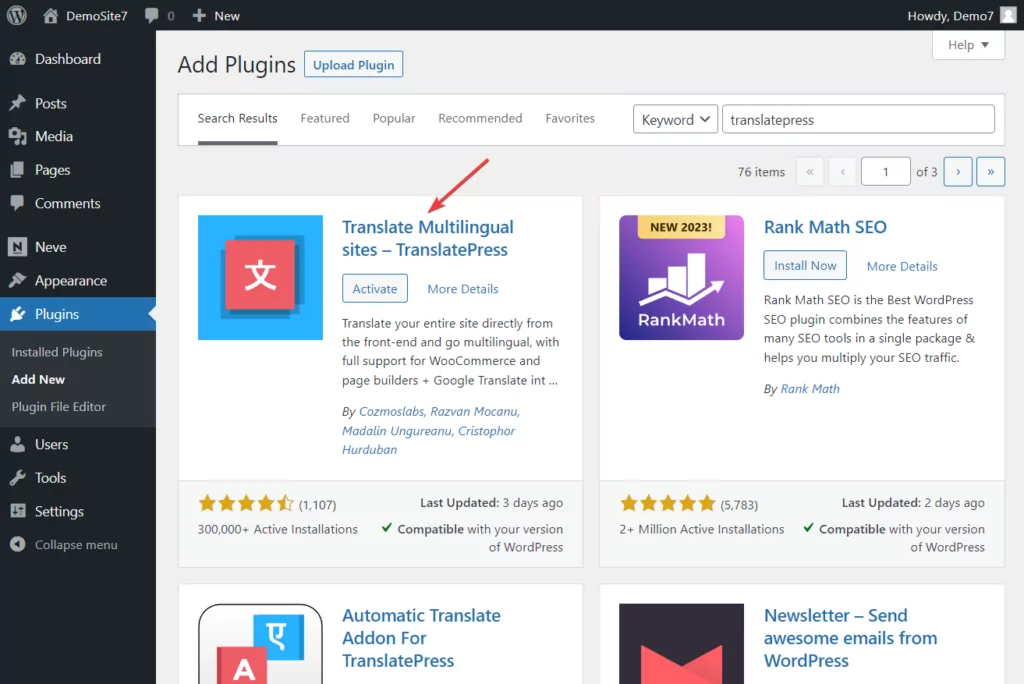
บรรดาผู้ที่ต้องการใช้ปลั๊กอินพรีเมียม จำเป็นต้องซื้อปลั๊กอินก่อน ติดตั้งบนเว็บไซต์ของตน จากนั้นจึงเปิดใช้งานรหัสลิขสิทธิ์
หากต้องการติดตั้งปลั๊กอิน (ฟรีหรือพรีเมียม) ให้เปิดแดชบอร์ด WordPress ของคุณ ไปที่ ปลั๊กอิน → เพิ่มใหม่ และดำเนินการ อัปโหลด และ เปิดใช้งาน ปลั๊กอิน
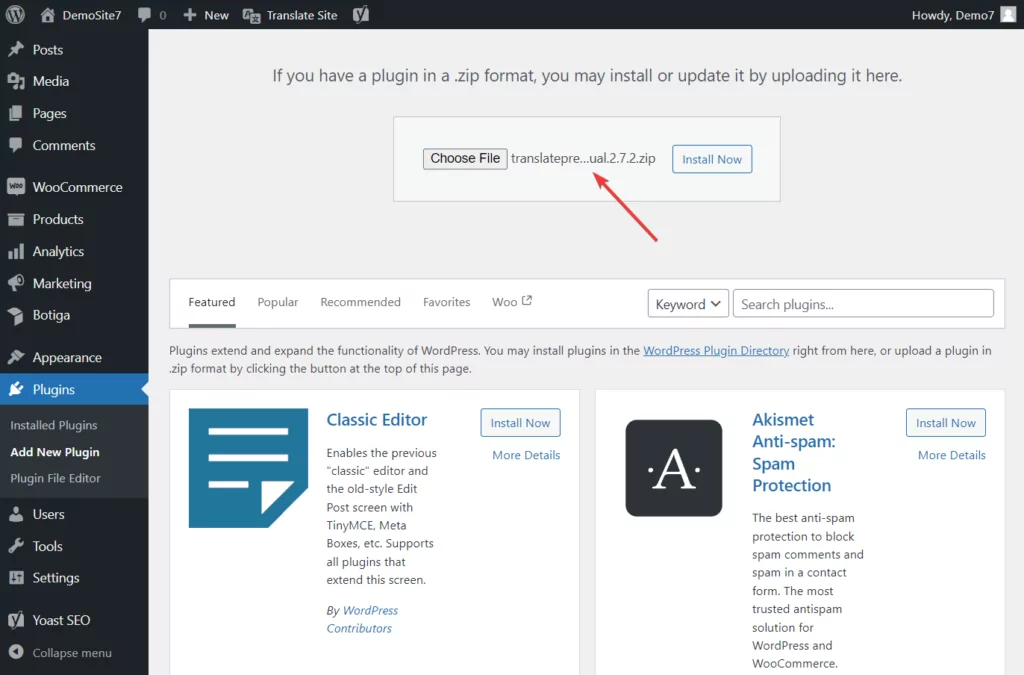
2. เลือกการแปลอัตโนมัติหรือด้วยตนเอง
TranslatePress ให้บริการการแปลอัตโนมัติและการแปลด้วยตนเอง
หากต้องการใช้การแปลอัตโนมัติของ TranslatePress คุณต้องเปิดใช้งานกลไกการแปลและปล่อยให้เครื่องทำงานแทนคุณ
แต่หากคุณต้องการใช้การแปลด้วยตนเอง ให้ใช้เครื่องมือแก้ไขการแปลของ TranslatePress เพื่อเปลี่ยนข้อความในเว็บไซต์ของคุณด้วยตนเอง
บางท่านชอบวิธีการแบบอัตโนมัติ ในขณะที่บางคนชอบวิธีแบบแมนนวล
ด้านล่างนี้เราครอบคลุมวิธีการอัตโนมัติ (ในขั้นตอนที่ 3) และด้วยตนเอง (ในขั้นตอนที่ 4)
คุณสามารถ ข้ามไปยังวิธีการที่ต้องการได้โดยตรง แต่ก่อนที่จะทำเช่นนั้น เราขอแนะนำให้เรียนรู้เกี่ยวกับข้อดีข้อเสียของการแปลด้วยเครื่องและการแปลโดยมนุษย์
เนื่องจากทั้งการแปลอัตโนมัติและการแปลด้วยตนเองมีข้อเสียหลายประการ เราขอแนะนำให้ใช้แนวทางแบบผสมเพื่อเก็บเกี่ยวผลประโยชน์จากทั้งสองวิธี
วิธีไฮบริด เกี่ยวข้องกับการแปลอัตโนมัติและแก้ไขข้อความด้วยตนเองโดยใช้เครื่องมือแก้ไขการแปลบนหน้าที่จำเป็นต้องปรับปรุงการแปลอัตโนมัติ
3. เปิดใช้งานการแปลอัตโนมัติ
หากต้องการเปิดใช้งานการแปลอัตโนมัติของ TranslatePress คุณต้องทำตามขั้นตอนต่อไปนี้:

ฉัน. เลือกภาษาที่สอง
ภาษาที่สองคือภาษาที่จะใช้แปลย่อหน้าของคุณ
หากต้องการเลือกภาษาที่สอง ให้เปิดแดชบอร์ด WordPress ของคุณ และไปที่ การตั้งค่า → TranslatePress
บนแดชบอร์ด TranslatePress ตรงไปที่แท็บ ทั่วไป และจากส่วน ทุกภาษา ให้เลือกภาษาที่คุณต้องการ
กดปุ่ม เพิ่ม ที่อยู่ติดกับภาษาแล้วเลื่อนลงเพื่อเลือกปุ่ม บันทึกการเปลี่ยนแปลง เพื่อเลือกภาษาที่สองของคุณให้เสร็จสิ้น
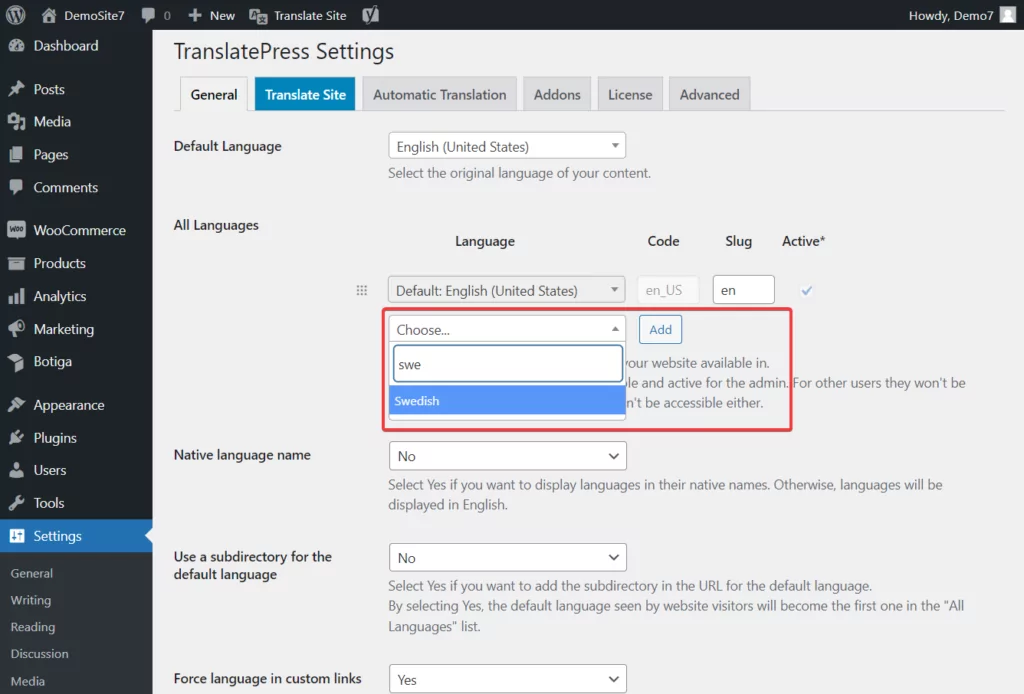
หมายเหตุด้านข้าง: ในกรณีที่คุณไม่พบภาษาที่สองที่คุณเลือก คุณมีตัวเลือกในการเพิ่มภาษาที่สองที่คุณต้องการโดยไปที่ การตั้งค่า → TranslatePress → ขั้นสูง → ภาษาที่กำหนดเอง
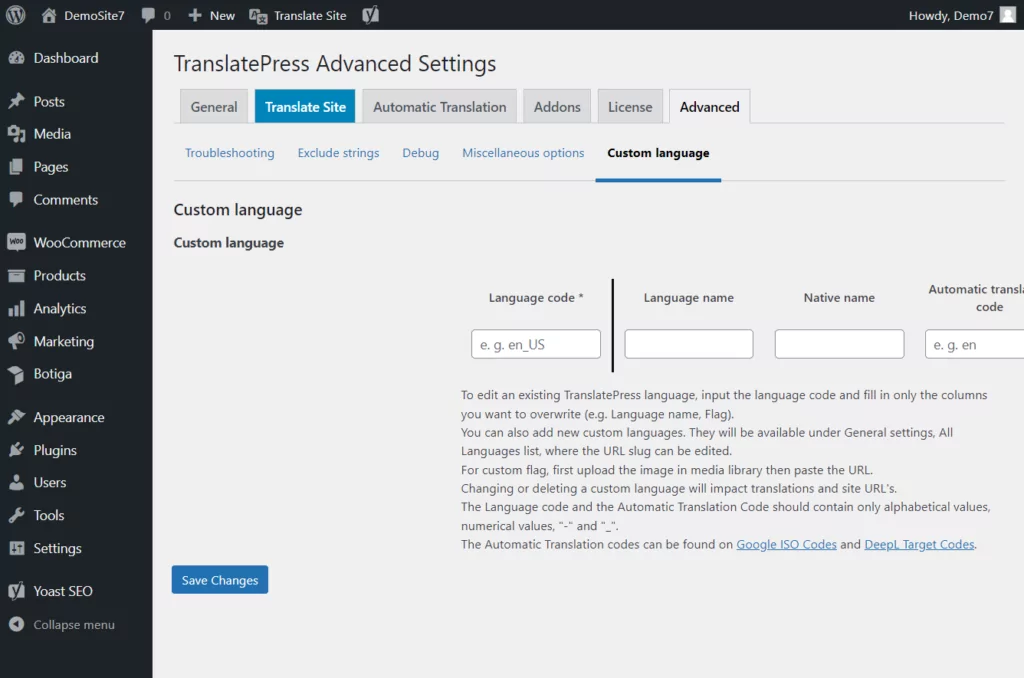
ครั้งที่สอง เปิดใช้งานการแปลอัตโนมัติของ TranslatePress
ไปที่แท็บ การแปลอัตโนมัติ บนแดชบอร์ด TranslatePress และจากเมนูแบบเลื่อนลงข้างตัวเลือก เปิดใช้งานการแปลอัตโนมัติ ให้เลือก ใช่
กดปุ่ม บันทึกการเปลี่ยนแปลง
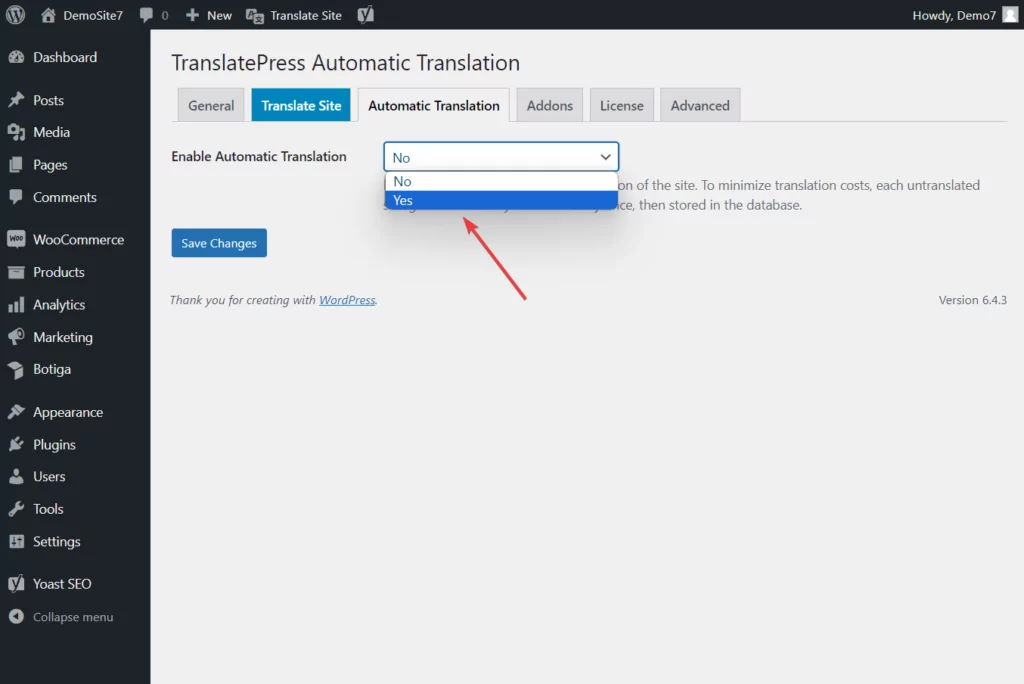
สาม. เพิ่มเครื่องมือการแปล
เครื่องมือแปลคือบริการที่ช่วยแปลเว็บไซต์ของคุณเป็นหลายภาษาโดยอัตโนมัติ
เนื่องจากเครื่องมือการแปล (เช่น Google Translate และ DeepL) ไม่สามารถทำงานร่วมกับเว็บไซต์ WordPress ได้โดยตรง คุณจึงต้องอาศัย TranslatePress ในการบูรณาการ
TranslatePress ให้การเข้าถึงเครื่องมือแปลที่ดีที่สุดสองแห่งของโลก: Google Translate และ DeepL
หากต้องการใช้เครื่องมือแปล DeepL คุณต้องมีปลั๊กอิน TranslatePress ระดับพรีเมียม เราจะดำเนินการกับ Google แปลภาษาสำหรับบทช่วยสอนนี้ เนื่องจากเราใช้ปลั๊กอิน TranslatePress ฟรี
หากคุณไม่แน่ใจว่าควรเลือกเครื่องมือแปลแบบใด โปรดอ่านบทความนี้: DeepL กับ Google Translate
หากต้องการใช้ Google แปลภาษา คุณต้องสร้างคีย์ API จากบัญชี Google Cloud ของคุณ การสร้างคีย์นั้นมีความยาวเล็กน้อย และเรามีคำแนะนำเฉพาะในเรื่องเดียวกันอยู่แล้ว
หมายเหตุ: บัญชี Google Cloud นั้นฟรี แต่มีการจำกัดการใช้งานบน Google Translate คุณสามารถแปลได้ 500,000 ตัวอักษร ต่อเดือนโดยไม่ต้องเสียเงินสักเล็กน้อย หากคุณลองแปลอักขระเพิ่มเติม คุณจะถูกเรียกเก็บเงิน
ผู้ใช้ DeepL สามารถปฏิบัติตามคำแนะนำนี้เพื่อสร้างคีย์ API เช่นเดียวกับ Google DeepL ยังมีการใช้งานฟรีต่อเดือนโดยจำกัด: 500,000 อักขระ นอกเหนือจากนั้น คุณจะต้องอัปเกรดเป็นแผนการกำหนดราคาแบบใดแบบหนึ่ง
เมื่อคุณมีคีย์ API แล้ว ให้เปิดแท็บ การแปลอัตโนมัติ เลือก เครื่องมือการแปล ที่คุณต้องการ ใส่คีย์ API เลื่อนลง และกดปุ่ม บันทึกการเปลี่ยนแปลง
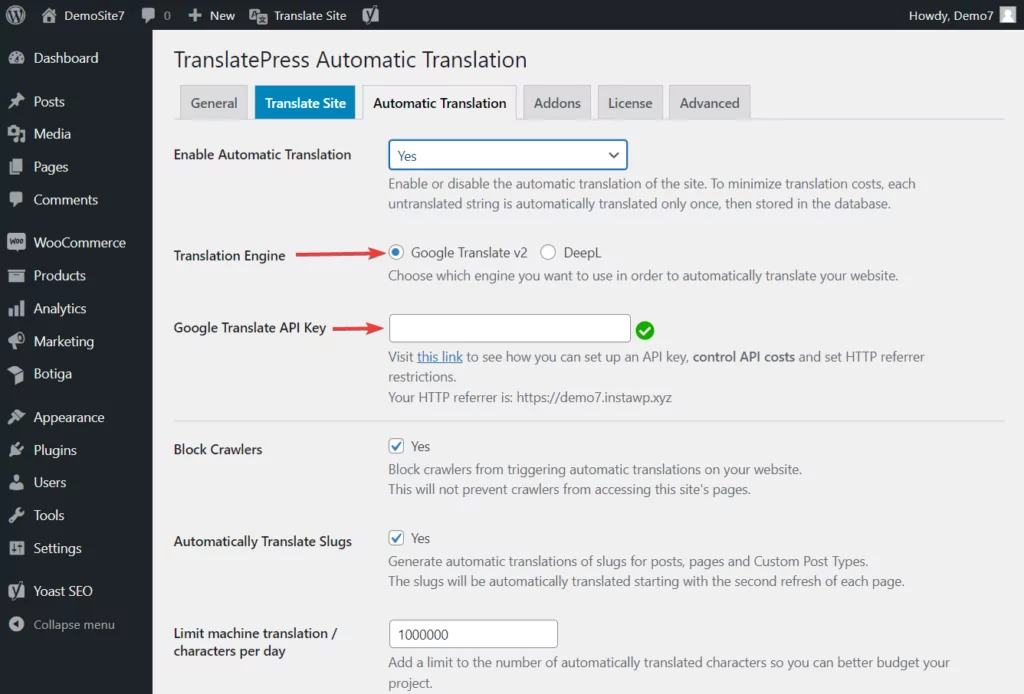
สี่ ตรวจสอบการตั้งค่า TranslatePress
แดชบอร์ด TranslatePress ประกอบด้วยสามแท็บ: ทั่วไป การแปลอัตโนมัติ และ ขั้นสูง
แท็บขั้นสูงมีตัวเลือกที่จะช่วยคุณแก้ไขข้อผิดพลาด แก้ไขปัญหา และเพิ่มภาษาที่กำหนดเอง และอื่นๆ อีกมากมาย
แท็บการแปลทั่วไปและการแปลอัตโนมัติประกอบด้วยภาษาที่สองและกลไกการแปล คุณได้เข้าถึงทั้งสองสิ่งนี้แล้วในขั้นตอนก่อนหน้านี้ เมื่อคุณต้องเลือกภาษาที่สองและเปิดใช้งานเครื่องมือแปลอัตโนมัติ
แต่แท็บต่างๆ มีตัวเลือกเพิ่มเติมที่คุณไม่มีโอกาสได้พิจารณา ดังนั้นเราขอแนะนำให้คุณเปิดแท็บเหล่านั้นอีกครั้งและตรวจสอบตัวเลือกที่มีอยู่
คุณอาจต้องการแก้ไขตัวเลือกบางอย่าง ยกตัวอย่างเช่น ตัวสลับภาษาที่เริ่มปรากฏที่ด้านหน้าเว็บไซต์ของคุณหลังจากเลือกภาษาที่สอง
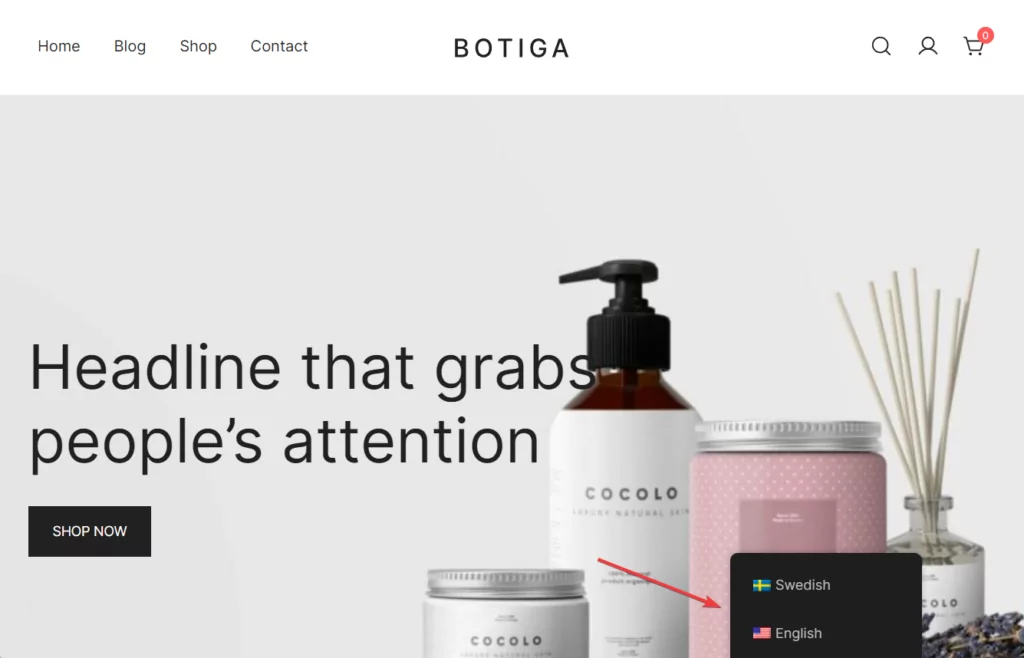
ในแท็บทั่วไป มีตัวเลือกในการปรับเปลี่ยนวิธีแสดงตัวสลับภาษาบนเว็บไซต์ของคุณ
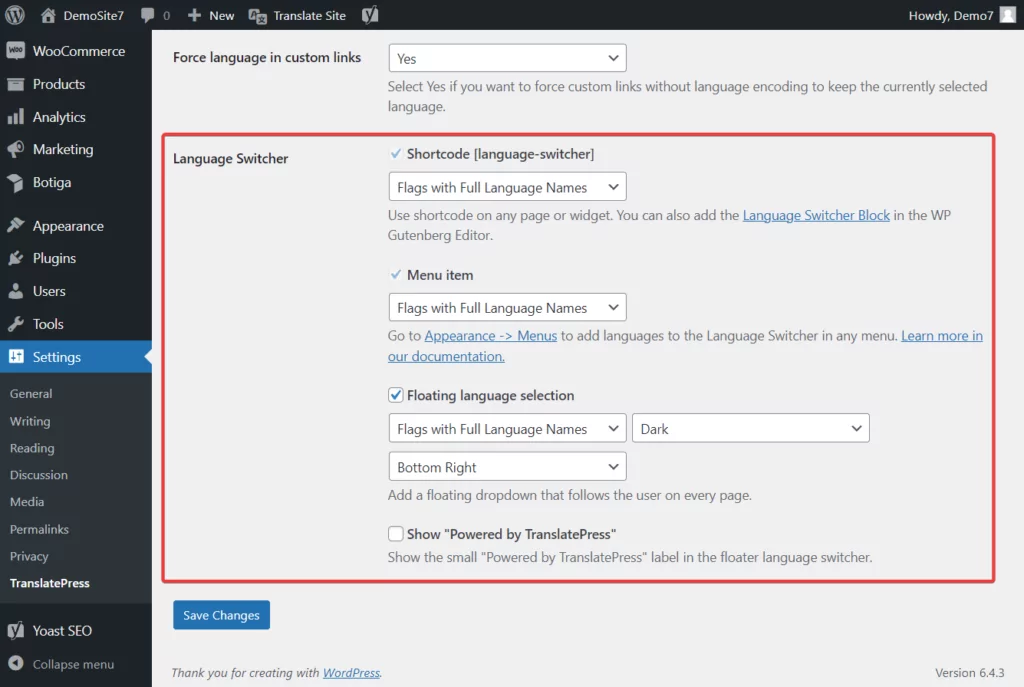
สิ่งสำคัญที่สุดคือคุณควรตรวจสอบทั้งสามแท็บ (ทั่วไป การแปลอัตโนมัติ และขั้นสูง) และทำการแก้ไขตามความจำเป็น
4. แก้ไขย่อหน้าที่แปลด้วยตนเอง
ไม่ว่าคุณจะต้องการแก้ไขข้อความที่แปลโดยอัตโนมัติด้วยตนเอง หรือเพียงแค่ใช้การแปลด้วยตนเองบนเว็บไซต์ของคุณ TranslationPress' Translation Editor จะช่วยคุณทำเช่นนั้นได้
เราจะแสดงวิธีใช้เครื่องมือแก้ไขการแปล
เปิด หน้าเว็บไซต์ WordPress ของคุณ และจากแถบผู้ดูแลระบบที่อยู่ด้านบนของหน้า ให้เลือกตัวเลือก แปลหน้า
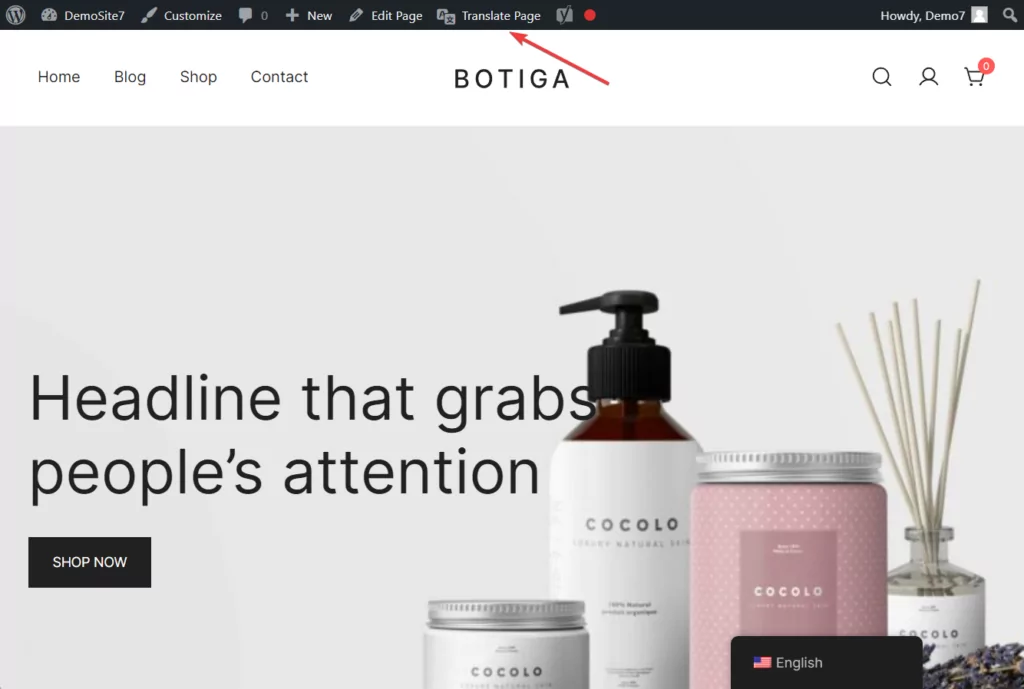
โปรแกรมแก้ไขการแปล ควรเลื่อนเข้ามาจากด้านซ้ายของหน้าจอทันที
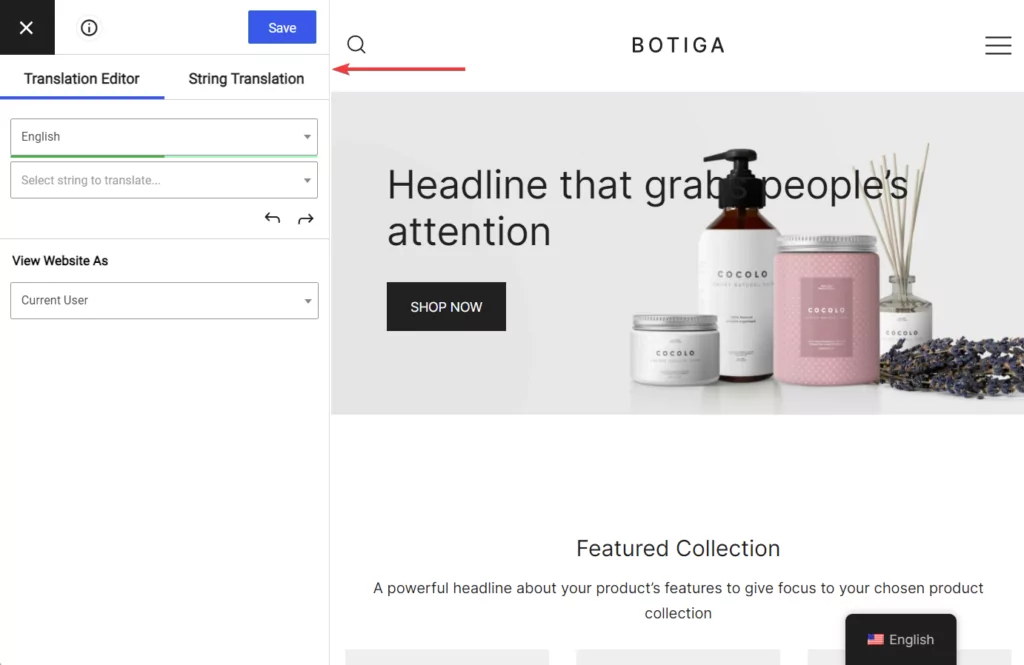
คุณจะแปลครั้งละหนึ่งย่อหน้า หากต้องการเริ่มการแปล ให้วางเคอร์เซอร์ไว้เหนือย่อหน้าบนหน้า แล้วคุณจะเห็นปากกาสีน้ำเงินติดกับย่อหน้านั้น คลิกที่ ปากกาสีน้ำเงิน จากนั้นทั้งย่อหน้าจะปรากฏในตัวแก้ไขโดยอัตโนมัติ
หากคุณได้เปิดใช้งานเครื่องมือแปลอัตโนมัติ ข้อความที่แปลควรปรากฏในโปรแกรมแก้ไขด้านล่างข้อความต้นฉบับด้วย สิ่งที่คุณต้องทำคือ แทนที่ ข้อความที่แปลอัตโนมัติที่ผิดพลาดด้วยข้อความที่แปลในเวอร์ชันที่ถูกต้อง
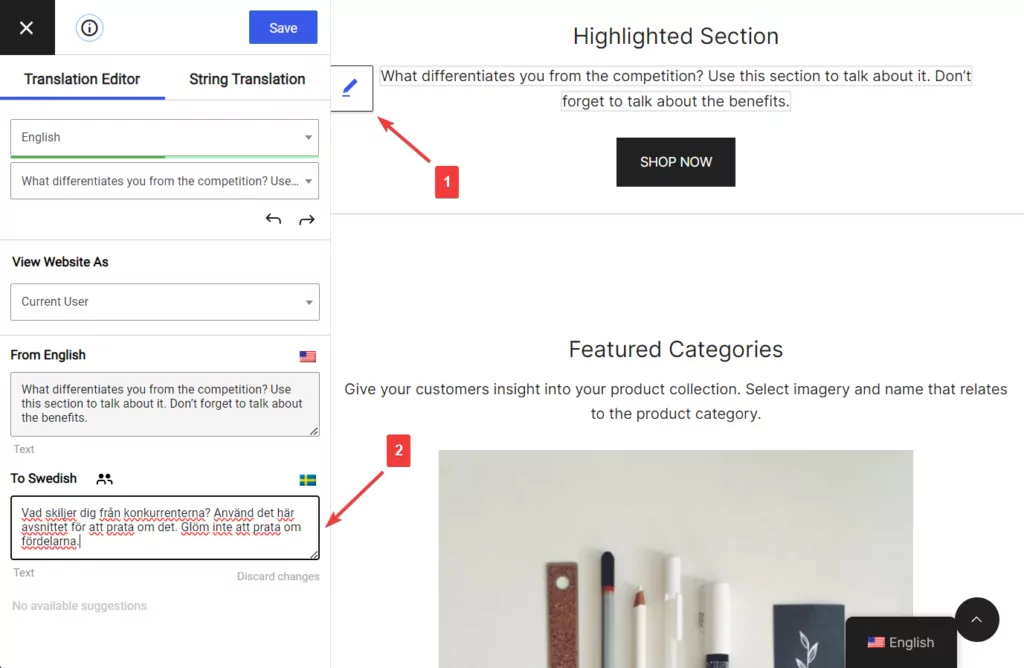
หากคุณไม่ได้เปิดใช้งานกลไก คุณจะไม่พบข้อความที่แปลแล้วในตัวแก้ไข จะมีแถบว่างๆ แทน อย่าลืม ใส่ ข้อความที่แปลแล้วลงในแถบนั้น
หลังจากแทนที่หรือแทรกข้อความที่แปลแล้ว อย่าลืมกดปุ่ม บันทึก ที่อยู่ด้านบนของตัวแก้ไขเพื่อบันทึกคำแปลของคุณ
จากนั้นดำเนินการแปลย่อหน้าทั้งหมดบนหน้าในลักษณะนี้
หมายเหตุ: คุณมีปัญหาในการแปลย่อหน้าขนาดใหญ่ใช่หรือไม่ ทำตามคำแนะนำนี้
แค่นั้นแหละ. ตอนนี้คุณรู้วิธีใช้การแปลย่อหน้าแล้ว
จัดการการแปลย่อหน้าเลย!
การแปลย่อหน้าให้ประโยชน์ต่างๆ เช่น โอกาสในการดึงดูดผู้เข้าชมมากขึ้น รวบรวมรายได้มากขึ้น กลายเป็นผู้นำในอุตสาหกรรม และช่วยให้ธุรกิจของคุณมีอายุยืนยาว
อย่างไรก็ตาม การแปลที่ถูกต้องไม่ใช่เรื่องง่ายและควรดำเนินการโดยนักแปลที่เชี่ยวชาญหรือบริการแปลที่มีประสิทธิภาพ เช่น Google Translate หรือ DeepL Translator
ไม่ว่าคุณจะต้องการใช้การแปลด้วยตนเองผ่านนักแปลที่เชี่ยวชาญ หรือใช้บริการแปลอัตโนมัติ เช่น Google Translate หรือ DeepL Translator คุณต้องมีเครื่องมือของบุคคลที่สาม เช่น TranslatePress เพื่อแปลย่อหน้าเว็บไซต์ของคุณ

แปลกดหลายภาษา
TranslatePress เป็นวิธีที่ง่ายที่สุดในการแปลเว็บไซต์ WordPress ของคุณ รวดเร็ว ไม่ทำให้เว็บไซต์ของคุณช้าลง ใช้งานได้กับธีมหรือปลั๊กอินใดๆ และเป็นมิตรกับ SEO
รับปลั๊กอินหรือดาวน์โหลดเวอร์ชันฟรี
หากคุณมีคำถามเกี่ยวกับการแปลย่อหน้า โปรดแจ้งให้เราทราบในส่วนความคิดเห็นด้านล่าง
